如何恢复缺失的中望CAD菜单栏
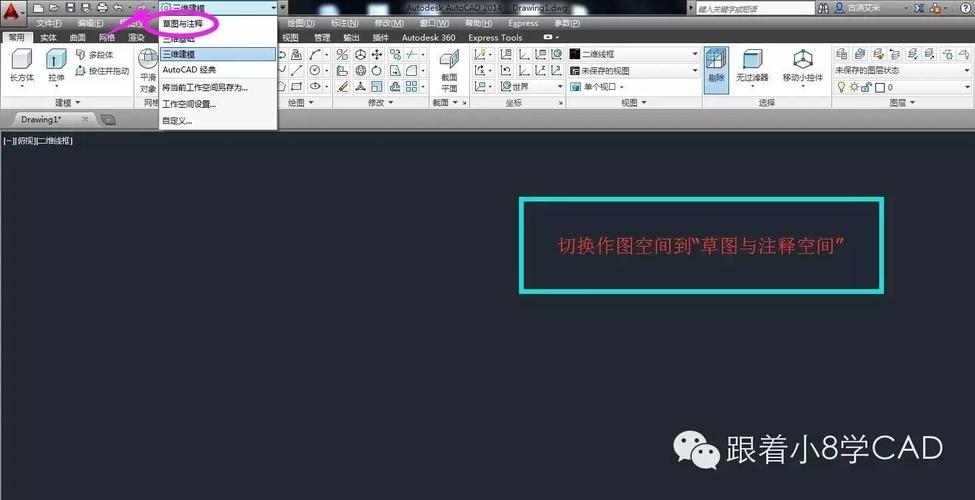
如何恢复缺失的中望CAD菜单栏
中望CAD是一款功能强大的CAD软件,但有时候用户可能会遇到菜单栏缺失的问题。这种情况下,用户需要采取一些步骤来恢复缺失的菜单栏。下面将介绍一些常见的解决方法。
第一种方法是通过设置中望CAD的选项来恢复菜单栏。首先,点击中望CAD的主菜单“工具”,然后选择“选项”。在弹出的对话框中,找到“显示”选项卡。在这个选项卡中,用户可以看到一些设置,包括是否显示菜单栏。确保菜单栏的选项被勾选,然后点击“确定”。这样就可以恢复缺失的菜单栏。
第二种方法是使用中望CAD的快捷键来恢复菜单栏。中望CAD提供了一系列快捷键,可以帮助用户快速访问各种功能。用户可以按下“Ctrl”和“F2”键来显示或隐藏菜单栏。如果菜单栏已经显示出来,再按一次“Ctrl”和“F2”键就可以隐藏菜单栏。
另外,用户还可以尝试通过重置中望CAD的界面配置来恢复菜单栏。首先,关闭中望CAD软件。然后,找到中望CAD的配置文件,一般位于“C:\Users\用户名\AppData\Roaming\ZWSoft\ZWCAD\2021\enu\Support”目录下。将这个目录中的所有文件复制到其他位置,然后删除这个目录中的所有文件。重新启动中望CAD,就可以恢复默认的界面配置,包括菜单栏。
如果以上方法都没有恢复菜单栏,用户可能需要重新安装中望CAD软件。首先,卸载当前的中望CAD软件。然后,从中望CAD官方网站下载最新版本的安装程序,并按照指示进行安装。在安装过程中,用户可以选择恢复默认的界面配置,以确保菜单栏被正确安装。
总结起来,恢复缺失的中望CAD菜单栏可以通过以下几种方法来实现:通过设置中望CAD的选项、使用快捷键、重置界面配置或重新安装软件。根据具体情况选择合适的方法进行操作,一般可以很容易地恢复丢失的菜单栏。
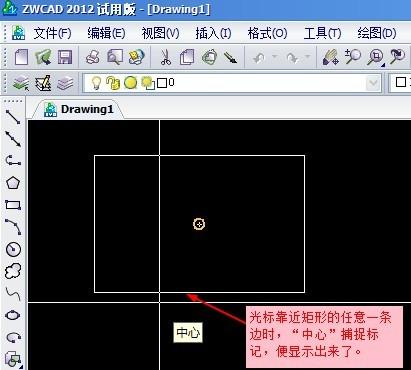
BIM技术是未来的趋势,学习、了解掌握更多BIM前言技术是大势所趋,欢迎更多BIMer加入BIM中文网大家庭(http://www.wanbim.com),一起共同探讨学习BIM技术,了解BIM应用!
相关培训